สร้างส่วนข้าม CivilCAD
กับบทความนี้เราจะให้หน้าใหม่ได้รับการต้อนรับเว็บไซต์อย่างเป็นทางการ CivilCADการทำงานที่ยอดเยี่ยมของเพื่อนของ ARQCOM ในวันทำตาม 15 ปีกับผู้ใช้มากกว่า 20,000 ในละตินอเมริกา 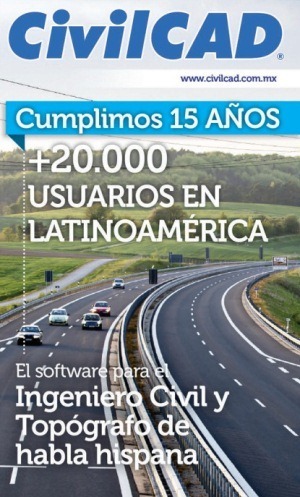
ในส่วน "บทช่วยสอน" ใหม่ มีการรวมผลงานที่น่าสนใจพร้อมตรรกะทีละขั้นตอน ในกรณีนี้ ฉันต้องการแสดงตัวอย่างการสร้างภาพตัดขวางตามแกนกลางโดยใช้ CivilCAD
บทแนะนำนี้สร้างขึ้นในสี่ขั้นตอน:
1 การสร้างแบบจำลองภูมิประเทศแบบดิจิทัล ดูบทแนะนำ
ตอนแรกการแนะนำรูปแบบของจุดจะทำเพราะในกรณีนี้ที่ดินที่มีข้อมูลจะทำงานในรูปแบบต่อไปนี้:
หมายเลขจุด, พิกัด X, พิกัด Y, ระดับความสูง, รายละเอียด
1 367118.1718 1655897.899 293.47
2 367109.1458 1655903.146 291.81
3 367100.213 1655908.782 294.19
4 367087.469 1655898.508 295.85 CERCO
5 367077.6998 1655900.653 296.2 CERCO
หลังจากที่นำเข้าจุดที่สามเหลี่ยมสำหรับรุ่นของรูปแบบดิจิตอลจะมีการอธิบาย
สุดท้ายจะมีการอธิบายถึงการสร้างเส้นโค้งระดับซึ่งระบุในแต่ละขั้นตอนของชั้นที่เก็บข้อมูลไว้
ไฟล์พื้นฐานรวมอยู่ด้วยเพื่อให้ผู้ใช้สามารถพัฒนาทีละขั้นตอน:
- PuntosSB.txt ที่จุดมีอยู่
- ส่วนขวาง (.dwg) ซึ่งเป็นรูปวาดสุดท้าย
- ข้อมูลส่วนข้อมูลทางเรขาคณิต (.sec) ที่มีไฟล์การกำหนดค่าส่วน
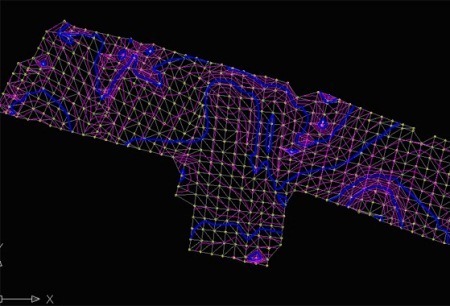
2 การสร้างสถานีตามแกนของถนน ดูบทแนะนำ
ในขั้นตอนนี้มีการสร้างแกนโปรไฟล์เพื่อสร้างสถานีทุกๆ 10 เมตร
การสอนแบบกวดวิชานี้มีตรรกะที่คล้ายคลึงกันเพื่อให้ผู้ใช้สามารถทดลองใช้เองได้เช่น:
สำหรับเรื่องนี้เราทำ: CivilCAD > เครื่องวัดระยะสูง> แกนโครงการ> ทำเครื่องหมายสถานี
ระบบขอให้เราเลือกแกนเราจะแตะที่อยู่ใกล้กับตำแหน่งที่เราเริ่มต้น เข้าสู่ เพื่อตรวจสอบว่าเราเห็นด้วยกับศัพท์บัญญัติ 0 + 00.
ระบบจะถามความยาวของส่วนด้านขวาและด้านซ้าย เราจะใช้ในตัวอย่างนี้25.00 สำหรับทั้งสองฝ่าย
จากนั้นระบบจะถามเราว่าเราจะเลือกสถานีแบบใด:
- ระยะห่างหมายความว่าในระยะห่างสม่ำเสมอเช่นที่แต่ละ 20 เมตร
- ระยะทางหมายความว่าในระยะห่างที่กำหนดจากแหล่งกำเนิดตัวอย่างเช่น 35.25 เมตร
- สถานีในกรณีที่เราหวังว่าจะป้อนในรูปแบบสถานีเช่น 0 + 35.20
- จุดนี่คือถ้าเราต้องการระบุด้วยตัวชี้บนเส้น
- ปลาย, เพื่อเสร็จสิ้นการประจำ
ในกรณีนี้เราจะใช้พารามิเตอร์แรก (Interval) ดังนั้นเราจะเขียน จดหมาย Iแล้วเราก็ทำเข้าสู่.

ในตอนท้ายของขั้นตอนนี้มีการสร้างส่วนข้ามของภูมิประเทศตามธรรมชาติ
3 การออกแบบในแนวตั้ง ดูบทแนะนำ
ในขั้นตอนนี้การออกแบบจะวาดบนโปรไฟล์ที่สร้างขึ้นในส่วนก่อนหน้าโดยระบุเส้นโค้งแนวตั้งและติดป้ายกำกับจุดที่น่าสนใจของเส้นโค้ง (PCV, PIV, PTV) นอกจากนี้ยังมีเนิน

4 การออกแบบส่วนทั่วไป ดูบทแนะนำ
ขั้นตอนสุดท้ายการกวดวิชานี้แสดงให้เห็นถึงการก่อสร้างส่วนทั่วไปของเกรด
เมื่อทำงานร่วมกับ CivilCAD จะมีการสร้างเลเยอร์โฟลเดอร์และทางลาดที่อยู่เบื้องหลัง กลอนก็คล้าย ...
กลับไปที่แผงต้นฉบับเราเกือบจะพร้อมที่จะวาดส่วนตัดขวางแล้ว
ปุ่มล่างช่วยให้คุณสามารถกำหนดค่าตัวเลือกเพิ่มเติมบางอย่างเช่น
- Cuneta. เป็นไปได้ที่จะกำหนดว่าเราต้องการให้รางน้ำได้รับการพิจารณาเฉพาะที่ปลายที่มีการตัดและไม่มีที่ที่มีตลิ่ง (ลาดเติม) นอกจากนี้เรายังสามารถเลือกที่จะไม่ถือครองรางน้ำได้เช่นเดียวกับขนาด
- ตาชั่ง ที่นี่เรากำหนดอัตราส่วนของแนวตั้งและแนวนอนสำหรับการวาดภาพในแต่ละส่วน
- ตัวเลือก ต่อไปนี้เป็นทางเลือกเพิ่มเติมระหว่างแนวนอนแนวตั้งและการคำนวณอื่น ๆ ที่อยู่นอกบทแนะนำนี้
ก่อนที่จะทำเช่นนั้นเราสามารถเห็นภาพว่าจะมีลักษณะอย่างไร นี้จะกระทำด้วยปุ่ม เพื่อทบทวน. ที่นี่คุณสามารถเห็นแต่ละสถานีที่มีรูปวาดของเอนไซม์ไลในแกนกลางตัดและกรอก ด้วยปุ่ม ยอมรับ เรากลับไปที่แผงควบคุมหลัก
และด้วยเหตุนี้ส่วนต่างๆจึงได้รับการพัฒนาไปตามโปรไฟล์

เรายกย่องความพยายามของ ARQCOM เพื่อตรวจสอบว่าบทเรียนเหล่านี้จะช่วยเพิ่มเครื่องมือในการจัดการประสบการณ์การใช้งานที่ทำงานรวมทั้ง 2013 ทำงานบน AutoCAD, Bricscad V12 PRO และภายในไม่กี่วันของ ZWCAD เป็นทางเลือกที่ถูกกว่าการ AutoCAD







และถ้าฉันต้องการทำสิ่งเดียวกัน แต่ด้วยส่วนตัดที่ไม่มีความกว้างของมงกุฎเดียวกันอาจเป็นตัวแปรได้
ฉันคิดว่าดีมากขอบคุณสำหรับเครื่องมือออกแบบอันยิ่งใหญ่
ขอแสดงความยินดีขอบคุณค่ะ